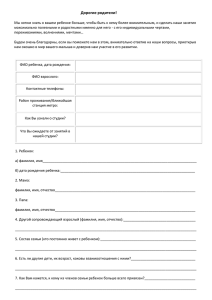Инструкция по заполнению шаблонов пользователей
advertisement

Подготовка Excel-файлов «Сотрудники», «Классы», «Администраторы учреждений» «Ученики», «Родители», При заполнении Excel-файлов для загрузки данных в реестр рекомендуется использовать шаблоны форм, поставляемых вместе с данным руководством. При заполнении Excel-файлов для загрузки данных в Систему необходимо строго придерживаться и выполнять следующие требования: 1. Лист файла при загрузке пользователей должен иметь строго фиксированное название для каждого реестра, в который загружаются данные: Название реестра Сотрудники Ученики Родители Классы Администраторы учреждений Классы Название листа в файле Сотрудник Ученик Родитель Класс Администратор Класс Дл того чтобы изменить название листа необходимо нажать на него правой кнопкой мыши, после чего откроется контекстное меню, в котором необходимо выбрать пункт «Переименовать». При изменении названия листа можно воспользоваться данной таблицей, используя функции копирования/вставки из столбца «Название листа в файле». 2. В файле обязательно должна быть заполнена «шапка» таблицы по шаблону в строгом соответствии с названиями полей и их очередностью. Далее: один пункт списка равен одному отдельному полю таблицы, здесь: обязательные для заполнения поля выделены курсивом, в шаблонах: строки с обязательными полями выделены красным цветом: Ученик: Фамилия Имя Отчество Дата рождения Логин Пароль Краткое наименование учреждения (согласно заполненному в системе) ИНН учреждения КПП учреждения Уровень класса Литера Дата зачисления в класс Пол Тип документа Серия Номер Дата выдачи Кем выдан Телефон E-mail Личное дело Адрес проживания Статус семьи Социальный статус Ограничение возможностей Учет в ПДН Внутришкольный учет Обеспечение питанием Планируемое место продолжения учебы Фамилия Имя Отчество Дата рождения Логин Пароль Тип Фамилия ребенка Имя ребенка Отчество ребенка Дата рождения ребенка Фамилия Имя Отчество Дата рождения Логин Пароль Краткое наименование учреждения (согласно заполненному в системе) ИНН учреждения КПП учреждения Дата приема на работу Должность Родитель: E-mail Телефон Место работы Статус Сотрудник Классный руководитель Дата вступления в руководящую должность (обязательно только в случае если поле «Классный руководитель» имеет значение «Да») Пол Тип документа Серия Номер Дата выдачи Кем выдан Телефон E-mail Адрес Образование Научная степень Категория Дата категории Кат. по совместительству Дата (кат. по совместительству) Педагогический разряд Общий стаж лет Общий стаж месяцев Общий стаж дней Педагогический стаж лет Педагогический стаж месяцев Педагогический стаж дней Декретный отпуск Совместительство Занятость Администраторы учреждений: Фамилия Имя Отчество Дата рождения Логин Пароль Пользователь AD E-mail Краткое наименование учреждения (согласно заполненному в системе) ИНН учреждения КПП учреждения Классы: Краткое наименование учреждения (согласно заполненному в системе) ИНН учреждения КПП учреждения Уровень класса (от 1 до 12) Литера (например, А, Б, в) Фамилия классного руководителя Имя классного руководителя Отчество классного руководителя Дата рождения классного руководителя Специализация Язык обучения Режим обучения Тип периода обучения (выбирается один из вариантов: четверти, полугодия, триместры) Смена 3. Перед загрузкой данных «Ученики» необходимо создать классы в реестре классов (либо загрузить их с помощью функций импорта классов в Системе), причем в данном реестре должны содержаться все классы, которые указаны в файле «Ученики» в столбцах «Уровень класса» и «Литера». 4. В файлах «Ученики», «Сотрудники» и «Классы» поле «Краткое наименование учреждения» должно быть заполнено согласно полю «Краткое наименование» в реестре «Учреждения» (не путать с полем «Наименование», которое подразумевает полное наименование учреждения). 5. В файле «Сотрудники» поле «Должность» заполняется строго в соответствии со справочником «Должности». 6. В случае если сотрудник занимает 2 и более должностей необходимо добавить столько строк с данным сотрудником, сколько должностей он занимает. Внимание! У сотрудника может быть только одна должность не по совместительству! В этом случае строки будут различаться только полями «Должность» и «Совместительство». 7. В файле «Ученики» в поле «Дата зачисления в класс» дата должна попадать в период учебного года, в который указан класс (не путать данное поле с датой зачисления ребенка в школу!). 8. Поля даты (дата рождения, дата зачисления в класс, дата приема на работу) должны иметь формат «Дата» и быть заполнены в соответствии со следующим форматом (без кавычек): «ДД.ММ.ГГГГ», где ДД – день (две цифры, например, 08), ММ – месяц (две цифры, например, 03), ГГГГ – год (четыре цифры, например 1973). 9. При заполнении поля «Логин» во всех файлах рекомендуется добавлять префикс. Префикс учреждения формируется суперадминистратором и отличает пользователей разных учреждений друг от друга. Примеры префикса: 3, СОШ3, МШ3 10. В файле «Родители» необходимо, чтобы поля «Фамилия ребенка», «Имя ребенка», «Отчество ребенка» и «Дата рождения ребенка» полностью совпадали с загруженными в Систему данными одного из учащихся. 11. В случае если у родителя имеется 2 и более детей в данном учреждении необходимо добавить столько строк с данным родителем, сколько его детей обучается в данном учреждении. В этом случае строки будут различаться только полями, связанными с данными детей: «Фамилия ребенка», «Имя ребенка», «Отчество ребенка» и «Дата рождения ребенка». 12. В шаблоне «Классы» поле «Уровень класса» означает параллель, которая есть в учреждении, например: 5, 6, 11 и пр. 13. В шаблоне «Классы» в поле «Специализация» указывается профиль данного класса, например: физико-математический, филологический. Указанное значение должно соответствовать одному из значений, указанных в справочнике «Специализации класса» в Системе. 14. Для того чтобы добавить другие специализации в шаблон «Классы» необходимо выделить столбцы Y и AC, нажать правой кнопкой мыши, выбрать пункт «Отобразить». После этого в отобразившийся столбец AB внести дополнительные специализации (так, как они внесены в систему). Далее скрыть столбцы Z-AB, чтобы они не отображались для пользователя, который будет заполнять данный шаблон. После проделанных действий в столбце «Специализация» можно будет вносить добавленные вами значения. 15. В шаблоне «Классы» значение, введенное в поле «Смена» соответствовать одному из значений, указанных в справочнике «Смены» учреждения в Системе. должны данного